인터넷을 검색하는 동안 '빨간색 화면 바이러스'팝업이 표시된 후 여러 사용자가 질문을 받았습니다. 이 팝업은 Chrome, Mozilla Firefox, Opera를 포함한 여러 브라우저에서 발생하는 것으로 확인되었습니다. 이 문제는 Windows 7, Windows 8.1 및 Windows 10에 나타나는 것으로보고 되었기 때문에 특정 Windows 버전에만 국한되지 않는 것 같습니다.

레드 스크린 바이러스를 제거하는 방법
Red Screen Virus가 진짜 보안 위협인가요?
마음을 편하게하기 위해이 보안 경고 메시지가 가짜라고 말씀 드리겠습니다. 사실 모든 웹 브라우저는 기술 지원 사기 페이지.
보안 위협이 감지되면 운영 체제 (Windows, OsX 또는 기타)가 웹 브라우저에서 경고를 표시하지 않습니다. 이 정보가 있으면 브라우저에서 가짜 경고를 쉽게 식별 할 수 있습니다. 다 가짜 야 !
이 특정 사기의 거의 모든 변형은 자바 스크립트 트릭을 사용하여 브라우저를 잠급니다. 여기서 기억해야 할 중요한 점은 이러한 팝업이 실제로 컴퓨터에 맬웨어를 설치하지 않는다는 것입니다. 이것이 내장 된 AV 기능이나 다른 타사 보안 스캐너에 의해 맬웨어로 탐지되지 않는 이유입니다. .
레드 스크린 바이러스 사기는 어떻게 작동합니까?
이러한 유형의 사기는 지금까지 몇 년 동안 존재 해 왔지만 결국 속아 넘어갈 순진한 피해자가 부족하지 않은 것으로 밝혀졌습니다.
빨간색 화면 바이러스와 같은 가짜 보안 팝업이 표시되는 두 가지 일반적인 시나리오가 있습니다.
- 사기꾼은 SmartScreen 및 기타 이와 동등한 악성 광고 방지 실드에서 사용하는 공통 데이터베이스에서 아직 플래그가 지정되지 않은 도메인을 사용하고 있습니다.
- 유명한 웹 사이트가 해킹되어 많은 사람들이 이런 종류의 악성 코드에 노출되고 있습니다. MSN 뉴스, 야후 메일 및 기타 유명 웹 사이트에서 이전에 발생했습니다.
이러한 모든 기술 지원 사기 페이지는 JavaScript 모달 경고 (대화 루프라고도 함)를 반복하여 브라우저를 차단하도록 관리합니다.
유명 웹 사이트가 하이재킹되어 방문자에게이 사기를 퍼 뜨리기 시작하면 '멀웨어 사이트 리디렉션'을 수행합니다. 즉, 사용자를 감염된 채널을 통해 파이프 된 악성 코드 도메인 (높은 프로필 웹 사이트)
사기 메시지는 방문하는 브라우저를 기반으로 자동 생성됩니다. 사용중인 브라우저를 확인하면 해당 브라우저에 해당하는 페이지로 리디렉션됩니다.
이 사기의 주된 초점은 착한 사람인 척하는 것입니다. 그러나 사실, 뒤의 사기꾼은 컴퓨터를 고치는 척하면서 정보를 얻기 위해 사회 공학 기술을 사용합니다.
'레드 스크린 바이러스'를 제거하는 방법?
보안 위협이 실제로는 아니기 때문에 제거 할 실제 바이러스가 없습니다. 이러한 팝업이 수행 할 수있는 모든 작업은 컴퓨터를 일시적으로 잠그는 것입니다.
다행히도 아래 단계에 따라 블록을 아주 쉽게 탈출 할 수 있습니다.
- 체크 박스가“ 이 페이지가 더 많은 메시지를 만들지 않도록합니다. ”또는‘ 이 페이지에서 추가 대화를 만들지 못하도록 방지 확인됩니다. 그런 다음 확인 (또는 안전으로 돌아 가기) 팝업 대화 상자에서 성가신 메시지를 제거하십시오.
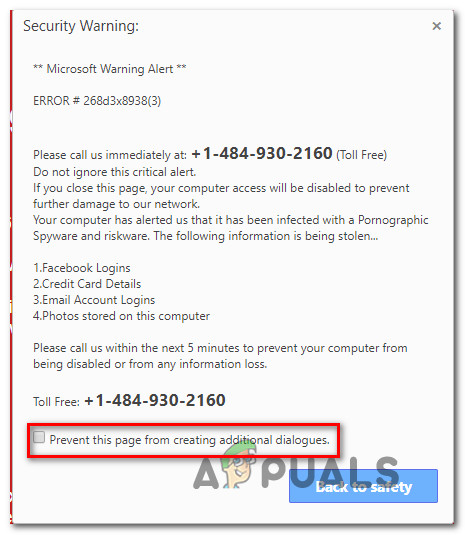
페이지가 추가 대화를 생성하지 못하도록 방지
- 프레스 Ctrl + Alt + 삭제 그리고 클릭 작업 관리자 유틸리티를 엽니 다. 그런 다음 작업 관리자 유틸리티에서 프로세스 탭으로 이동하여 문제가 발생한 브라우저를 마우스 오른쪽 버튼으로 클릭하고 작업 종료 .
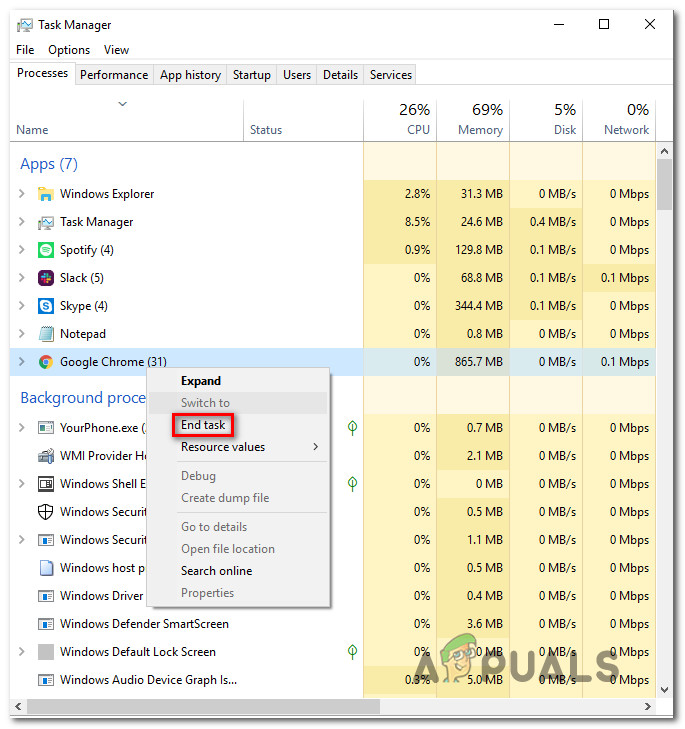
브라우저 작업 종료
- Edge 브라우저에서 문제가 발생하는 경우 Cortana 검색 창을 사용하여 항목을 검색하여 간접적으로 브라우저를 다시 열어야합니다. 이렇게하면 브라우저가 동일한 사기 페이지로 다시 열리지 않게됩니다.
'레드 스크린 바이러스'사기로부터 자신을 보호하는 방법
이러한 유형의 발생 가능성을 최소화하는 가장 효과적인 방법은 기술 지원 사기 가장 널리 사용되는 브라우저 (Windows Defender SmartScreen fort Microsoft 브라우저 및 Chrome, Firefox 및 기타 브라우저에서 현재 사용중인 기타 독점 보호막)가 배포하는 안전 영역을 벗어나는 것을 방지하는 것입니다.
안타깝게도 SmartScreen 및 기타 타사 필터와 같은 필터는 스캐 머가 빠른 속도로 새 도메인을 등록 할 수 있기 때문에 많은 작업을 수행 할 수 있습니다. 그러나 이와 같은 가짜 보안 경고 팝업이 표시되면 효율적으로 닫는 단계 (위의 지침)를 고수하는 것이 중요합니다.
이것은 사회 공학 유형의 해킹이므로 사용자가 직접 넘겨주지 않는 한 데이터 나 은행 계좌를 실제로 건드릴 수 없습니다. 경험상 Microsoft, Apple 또는 기타 OS 제조업체는 (문제에 관계없이) 지원 데스크에 전화하도록 권장하지 않습니다.
인터넷 서핑 세션에 추가 할 수있는 또 다른 보안 계층은 팝업 차단기를 사용하는 것입니다. 이렇게하면 감염된 웹 사이트를 방문하더라도 컴퓨터에 가짜 보안 경고 메시지가 표시되지 않습니다. 당신이 사용할 수있는 Chrome 용 팝업 차단기 또는 팝업 Mozilla 용 Blocker Ultimate . 다른 브라우저를 사용하는 경우 해당 브라우저를 온라인으로 검색하십시오.
최신 정보: uBlock 은 이러한 종류의 팝업을 차단하는 것으로 확인 된 설치하기 쉬운 확장 프로그램이며 대부분의 인기있는 모든 브라우저 버전에 적용됩니다.
3 분 읽기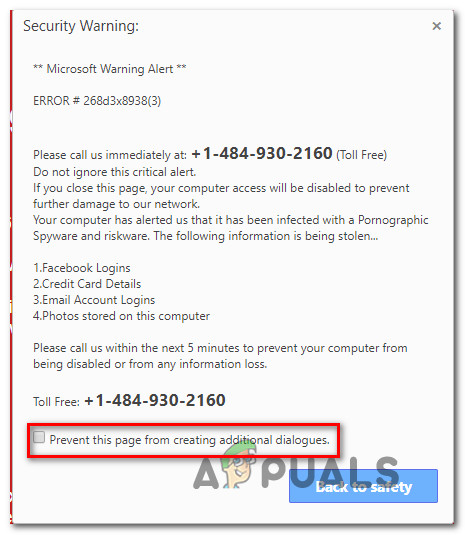
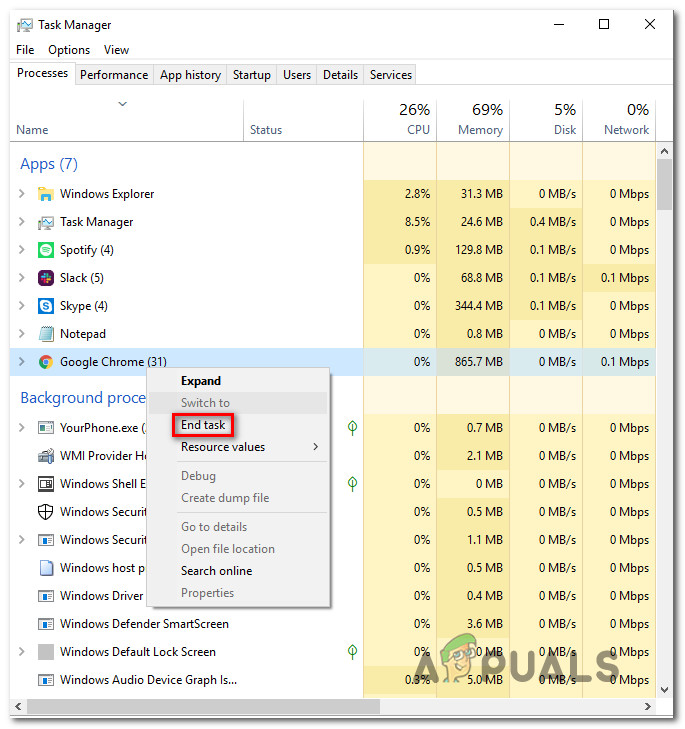









![[FIX] Brave 브라우저가 시작되지 않음](https://jf-balio.pt/img/how-tos/40/brave-browser-won-t-start.png)













